'>

Ak máte problém s ovládačom monitora HP, nebojte sa! Váš problém môžete vyriešiť jednoduchou aktualizáciou ovládača monitora v počítači so systémom Windows.
Aktualizácia ovládača monitora HP
- Ovládač získate z oficiálnej webovej stránky spoločnosti HP
- Aktualizujte ovládač monitora HP automaticky
Metóda 1: Získajte ovládač z oficiálnej webovej stránky spoločnosti HP
Ovládač pre váš monitor HP si môžete stiahnuť z oficiálnej webovej stránky spoločnosti HP a potom ho nainštalovať manuálne. Urobiť tak:
1) Choďte do oficiálna webová stránka spoločnosti HP , potom vyhľadajte svoju Model monitora HP .

2) Prejdite na stránku s ovládačmi pre váš monitor a potom si stiahnite správny a najnovší ovládač pre tento monitor.
Stiahnite si ovládač, ktorý je vhodný pre váš variant systému Windows. Mali by ste vedieť, aký systém je v počítači spustený - či už je to Windows 7, 8 alebo 10, 32-bitová alebo 64-bitová verzia atď.
3) Otvorte stiahnutý súbor a podľa pokynov na obrazovke nainštalujte ovládač do počítača.
Metóda 2: Automatická aktualizácia ovládača monitora HP
Ak nemáte čas, trpezlivosť alebo zručnosti na manuálnu aktualizáciu bezdrôtového ovládača, môžete to urobiť automaticky pomocou Driver easy .
Driver easy automaticky rozpozná váš systém a nájde preň správne ovládače. Nemusíte presne vedieť, v akom systéme je váš počítač spustený, nemusíte riskovať stiahnutie a inštaláciu nesprávneho ovládača a nemusíte sa báť, že pri inštalácii urobíte chybu.
Ovládače môžete stiahnuť a nainštalovať pomocou softvéru Free alebo pre verzia Driver Easy. Ale s verziou Pro to trvá iba 2 kliknutia (a dostanete plná podpora a a 30-denná záruka vrátenia peňazí ):
1) Stiahnuť ▼ a nainštalovať Driver easy .
2) Bež Driver easy a kliknite na ikonu Skenovanie teraz tlačidlo. Driver easy potom prehľadá váš počítač a zistí prípadné problémové ovládače.

3) Kliknite na ikonu Aktualizácia tlačidlo vedľa vášho Monitor HP Ak si chcete stiahnuť najnovší a správny ovládač, môžete ho nainštalovať manuálne. Môžete tiež kliknúť na ikonu Aktualizovať všetko Tlačidlo vpravo dole na automatickú aktualizáciu všetkých zastaraných alebo chýbajúcich ovládačov v počítači (vyžaduje sa Pro verzia - výzva na aktualizáciu sa zobrazí po kliknutí na položku Aktualizovať všetko).
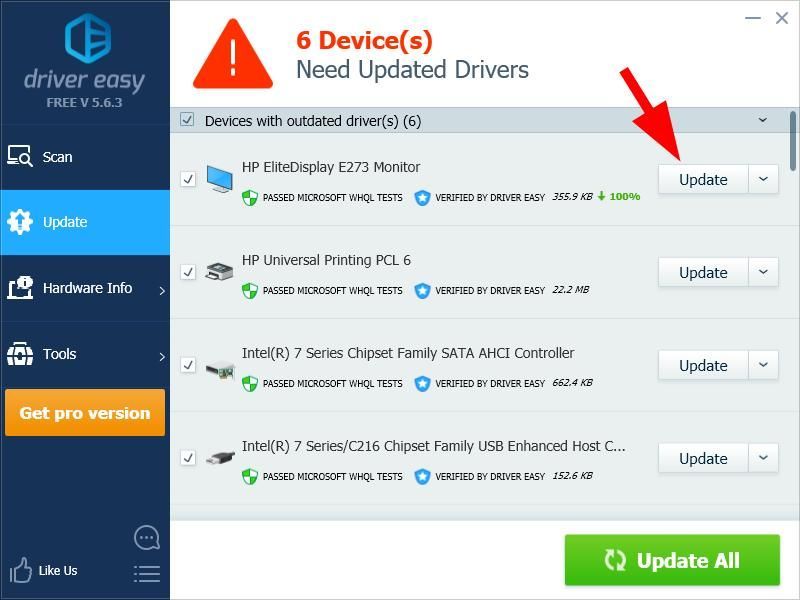

![[Opravené!] Runescape Dragonwilds Fatal Chyr Crass](https://letmeknow.ch/img/knowledge-base/38/fixed-runescape-dragonwilds-fatal-error-crashs-1.jpg)




